Een formulier, enquête of quiz sluiten (beëindigen) in Microsoft Forms
Microsoft Microsoft Formulieren Held / / September 17, 2021

Laatst geupdate op
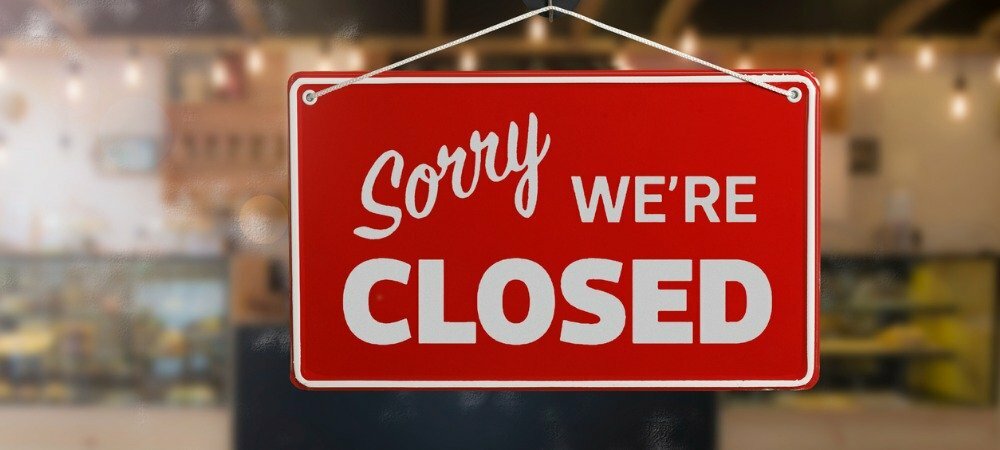
U kunt een formulier handmatig sluiten in Microsoft Forms of een automatische einddatum instellen. Met deze opties kunt u een formulier sluiten wanneer u klaar bent.
Misschien wil je sommige soorten niet formulieren die u maakt in Microsoft Forms voor altijd beschikbaar zijn. EEN quiz is een goed voorbeeld van een formulier dat u respondenten binnen een bepaalde tijd wilt laten invullen. Maar hetzelfde kan gezegd worden voor een enquête of een ander type formulier.
Microsoft Forms biedt u twee manieren om een formulier te sluiten of te beëindigen, enquête, of quiz. U kunt een automatische einddatum instellen of het formulier handmatig sluiten. Hier laten we u zien hoe u beide kunt doen, zodat u kunt gebruiken wat voor u het beste werkt.
Een einddatum instellen voor uw formulier
In Microsoft Forms kunt u zowel een start- als een einddatum instellen. Maar je kunt ook het een of het ander doen. Om een automatische einddatum in te stellen, ga naar Microsoft Forms, log in en open uw formulier.
- Klik Meer formulierinstellingen (drie stippen) rechtsboven in je formulier en kies Instellingen.
- Markeer de optie voor Einddatum en kies dan direct hieronder de datum en tijd.
- Klik op de drie puntjes om de instellingen te sluiten. Uw wijziging wordt automatisch opgeslagen.
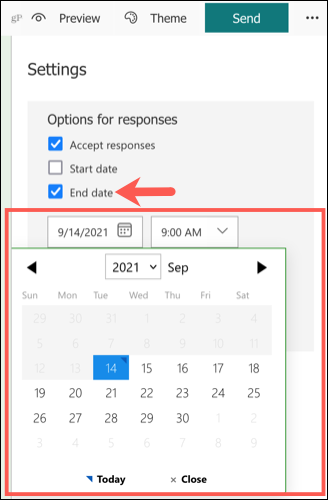
Wanneer een respondent het formulier bezoekt, zullen ze zien dat het gesloten is en geen reacties meer accepteert.
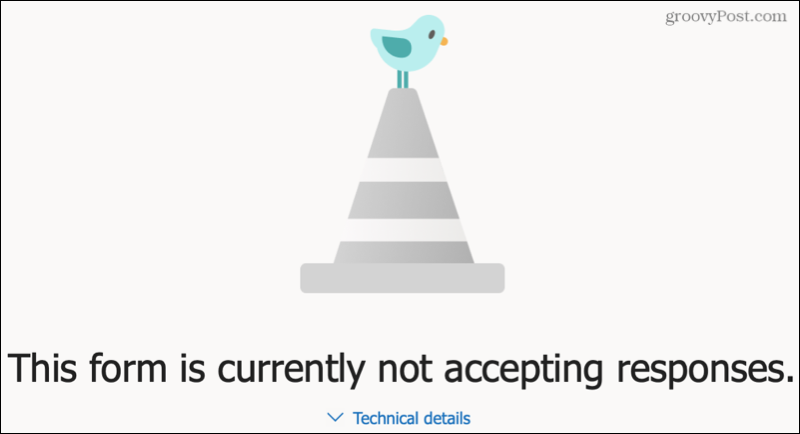
Dit is een handige optie als u van tevoren weet wanneer u wilt dat het formulier verloopt. Het zorgt er ook voor dat het formulier sluit wanneer u van plan bent zonder extra handmatig werk of een herinnering.
Een formulier handmatig sluiten
Als u uw formulier liever handmatig sluit, is dit net zo eenvoudig. En u kunt een bericht opnemen voor respondenten om te zien wanneer ze op het formulier terechtkomen. U kunt deze optie ook gebruiken als u een automatische einddatum instelt en besluit het formulier voortijdig te sluiten.
- Klik Meer formulierinstellingen (drie stippen) rechtsboven in je formulier en kies Instellingen.
- Schakel het selectievakje bovenaan uit voor Reacties accepteren.
- Optioneel kunt u een aangepast bericht in het tekstvak direct hieronder invoeren.
- Klik op de drie puntjes om de instellingen te sluiten. Uw wijziging wordt automatisch opgeslagen.
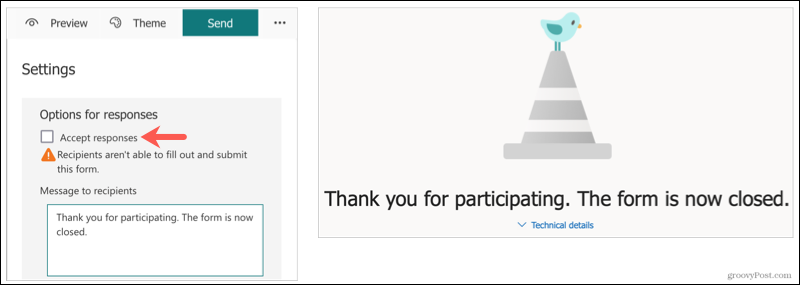
Zodra u dat vakje uitschakelt, wordt het formulier gesloten.
Als u geen aangepast bericht invoert in stap 3 hierboven, zien respondenten eenvoudigweg dat het formulier is gesloten.
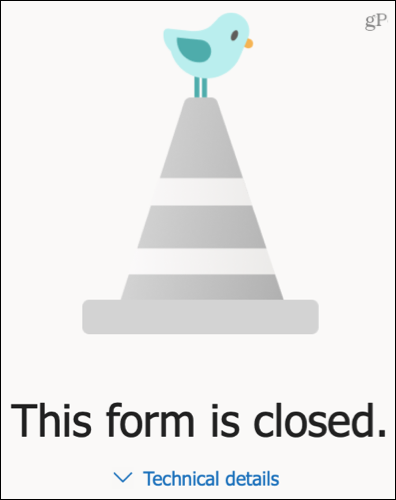
Dit is een goede optie als u niet zeker weet hoe lang u wilt dat uw formulier beschikbaar blijft. U kunt eenvoudig naar Microsoft Forms gaan en het beëindigen wanneer u maar wilt.
Sluit uw formulier, enquête of quiz af in Microsoft Forms
Of u uw formulier nu automatisch op een bepaalde datum wilt sluiten of handmatig wilt bepalen wanneer het formulier eindigt, Microsoft Forms biedt u flexibele opties.
Bekijk voor meer informatie hoe u uw. kunt bekijken en downloaden Microsoft Forms-antwoorden.
Hoe de cache, cookies en browsegeschiedenis van Google Chrome te wissen
Chrome doet uitstekend werk door uw browsegeschiedenis, cachegeheugen en cookies op te slaan om uw browserprestaties online te optimaliseren. Haar is hoe te...
Prijsvergelijking in de winkel: hoe u online prijzen kunt krijgen terwijl u in de winkel winkelt
Kopen in de winkel betekent niet dat je hogere prijzen moet betalen. Dankzij prijsaanpassingsgaranties kunt u online kortingen krijgen tijdens het winkelen in...
Een Disney Plus-abonnement cadeau doen met een digitale cadeaukaart
Als je van Disney Plus hebt genoten en het met anderen wilt delen, kun je als volgt een Disney+ Gift-abonnement kopen voor...
Uw gids voor het delen van documenten in Google Documenten, Spreadsheets en Presentaties
U kunt eenvoudig samenwerken met de webgebaseerde apps van Google. Dit is uw gids voor delen in Google Documenten, Spreadsheets en Presentaties met de machtigingen...



